

Til udskrift af et RMO billede skal mediet ilægges og RMO startes op. Brug udskriftsjobmodulet og rullemediemanageren til at forberede og starte udskriftsjobbet.
Udskrift på et baggrundsbelyst medie
Hvis dit rullemedie er gennemsigtigt eller uigennemsigtigt, og du vil baggrundsbelyse billedet og øge densiteten, skal du indstille Quality mode i ProductionHouse. Derefter skal man klikke på kvalitetsparameteren i udskriftsjobmenuen og vælge kvalitet-densitet, før jobbet startes op. Denne funktion øger densiteten af blækket til dette billede mens det udskriver, og derfor forbedres udseendet af baggrundsbelyste billeder.
De røde nødstopknapper standser IKKE medietransporten, når der udskrives på rullemedie (de standser kun broens og vognens bevægelser). Hvis man kommer i en situation, hvor rullemediet kører kontinuerligt uden operatørinput, er den eneste mulighed for afhjælpning at slukke på printerens AC strømafbryder.
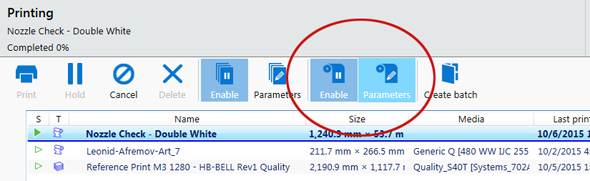
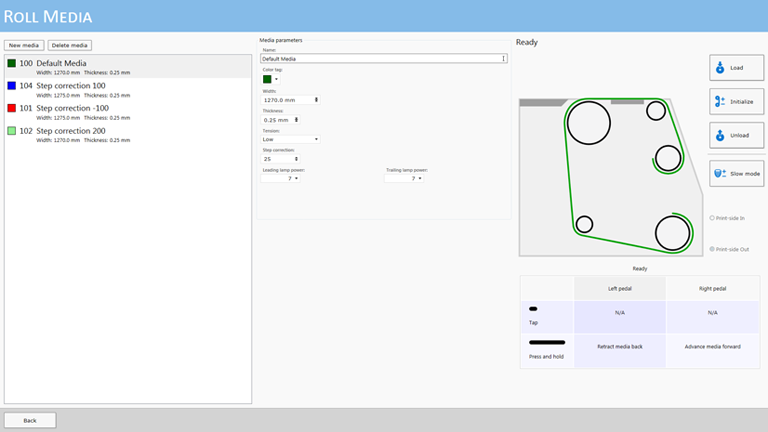
Hvis den indtastede mediebredde er mindre end 1067 mm (3,5 fod), vil standarddysekontrollen ikke passe på tværs af mediet.
Dysetjek for udskrift: 617,3 x 73,7
Enhver ændret parameter i dialogvinduet vil blive anvendt på det næste rullemedieudskriftsjob, selv om ændringen ikke blev gemt. Det giver mulighed for midlertidige ændringer af parametrene, uden at det er nødvendigt at gemme mediet.
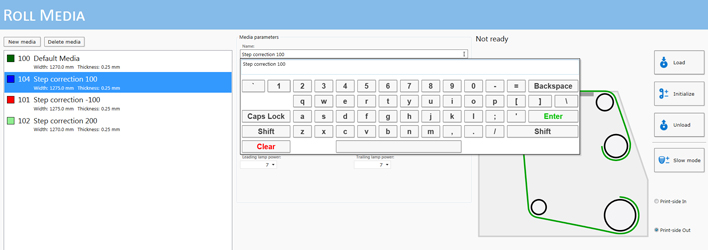
Der er altid mindst et medie på listen, som hedder Standardmedie. Det kan ikke slettes, men man kan ændre dets parametre, hvis man ønsker at anvende det. Hvis man ønsker at slette det, vil parametrene gå tilbage til deres oprindelige værdier, men emnet vil stadig blive vist på listen.
Lad den stå på 50, medmindre du ser lyse eller mørke striber i det udskrevne billede (se næste afsnit "Sådan indstiller du korrektionsfaktoren for mediefremføring" for flere detaljer).
Alle udskriftsjob, der er i køen, ikke i venteposition og markeret som rullejob, vil blive udskrevet. Der kræves ikke nogen eksplicit bekræftelse for at starte et rullemedieudskriftsjob. Ethvert rullemediejob i udskriftskøen vil starte udskrift med det samme.